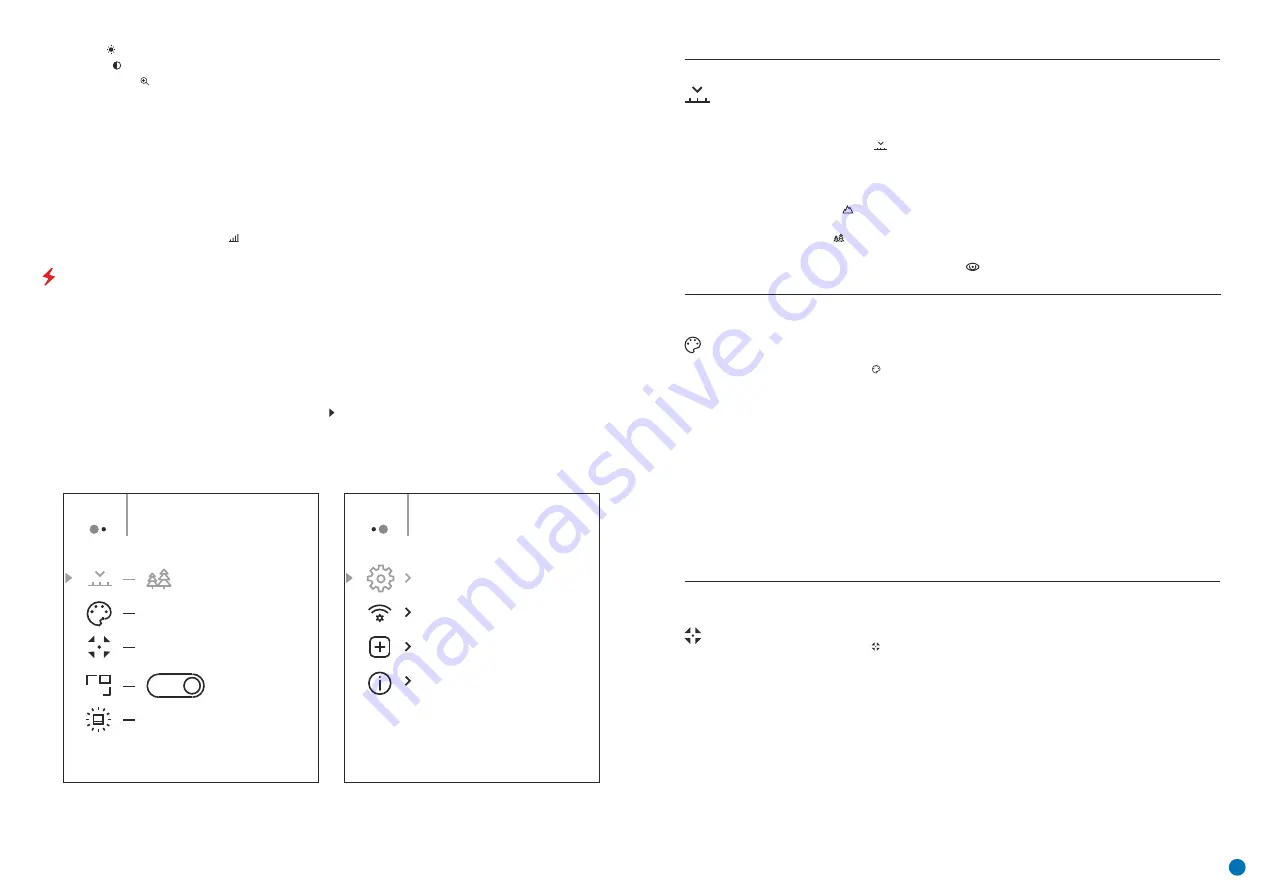
Вкладка 1
Вкладка 2
Общий вид меню:
Menu
General Setting
Menu
Mode
PIP
Off
Hot White
Automatic
10
Режим
калибровки
џ
Кратко нажмите Menu (3) для подтверждения выбора.
Ручной/Manual
Выбор режима калибровки. Имеется три режима калибровки - ручной (manual),
полуавтоматический (semi-automatic) и автоматический (automatic).
џ
Выберите раздел Режим калибровки/Calibration.
џ
Кратко нажмите кнопку Мenu (3) для входа в подменю.
џ
Нажмите и удерживайте кнопку Мenu (3) для входа в меню.
џ
Кнопками Up (4) / Down (2) выберите один из режимов калибровки, описанных ниже.
Автоматический/Automatic
Полуавтоматический/Semi-automatic
В автоматическом режиме определение необходимости калибровки происходит
программно, запуск процесса калибровки осуществляется автоматически.
Пользователь самостоятельно (по состоянию наблюдаемого изображения) определяет
необходимость калибровки.
Ручная калибровка. Перед началом калибровки закройте крышку объектива.
ФУНКЦИИ ОСНОВНОГО МЕНЮ
џ
Автоматический выход из меню происходит после 10 секунд бездействия.
џ
Войдите в основное меню длительным нажатием кнопки Мenu (3).
џ
Навигация по меню происходит циклично, при достижении последнего пункта первой вкладки
происходит переход к первому пункту второй вкладки.
џ
Для выхода из меню нажмите и удерживайте кнопку Menu (3).
џ
При выходе из меню местоположение курсора (
) запоминается только в процессе одной рабочей
сессии (т.е. до выключения прибора). При очередном включении прибора и вызове меню курсор будет на
первом пункте меню
.
џ
Для перемещения по пунктам меню нажимайте кнопки Up (4) / Down (2).
џ
Для входа в пункт меню кратко нажмите кнопку Menu (3).
Для выхода из меню нажмите и удерживайте кнопку Menu (3) либо
Яркость
– нажатием кнопок Up (4) / Down (2) и изменяйте значение яркости дисплея от 00 до 20.
подождите 10 секунд для автоматического выбора.
Стадиометрический дальномер
– нажатием кнопок Up (4) / Down (2) изменяйте положение меток для
определения дистанции до наблюдаемого объекта (подробнее о дальномере в разделе 16).
Примечания.
Актуальное увеличение рассчитывается как произведение базового увеличения и
коэффициента плавного цифрового зума. Пример: базовое увеличение прибора 3,0х, коэффициент
плавного цифрового зума х1,7. Актуальное увеличение – 5,1х (3,0*1,7). При очередном включении прибора,
изображение на дисплей выводится со значениями яркости и контраста, сохраненными при предыдущем
выключении.
Цифровой зум
–
нажатием кнопок Up (4) / Down (2) и изменяйте значение цифрового зума от 1,0 до 4,0.
Шаг плавного цифрового зума – 0,1.
Отображаемый первоначальный коэффициент плавного цифрового зума равен x1.0, если дискретный зум
не активен, х2.0, если дискретный зум равен 2х; х4.0, если дискретный зум равен 4х.
Контраст
– нажатием кнопок Up (4) / Down (2) и изменяйте значение контраста изображения от 00 до 20.
Режим
Горы (Rocks)
. Режим высокого контраста. Оптимален для наблюдения животных на
фоне камней, грунта в горной местности
Распознавание (Identification mode)
. Универсальный режим для использования в
различных условиях наблюдения.
џ
Кнопками Up (4) / Down (2) выберите один из режимов, описанных ниже.
Лес (Forest)
. Режим низкого контраста. Оптимален для наблюдения животных на фоне
растительности
џ
Выберите раздел
«Режим/Mode
»
џ
Кратко нажмите кнопку Мenu (3) для входа в меню.
џ
Кратко нажмите Menu (3) для подтверждения выбора.
Выбор режима наблюдения. Имеется три автоматических режима работы тепловизора.
Каждый из режимов включает в себя оптимальное сочетание параметров (яркость,
контраст, усиление и т.д.) для обеспечения наилучшего качества изображения в
конкретных условиях наблюдения.
џ
Нажмите и удерживайте кнопку Мenu (3) для входа в меню.
Цветовые
палитры
Hot Black.
Черно-белая палитра (холодной температуре соответствует белый цвет, а
горячей температуре - черный цвет).
џ
Кнопками Up (4) / Down (2) выберите одну из палитр, описанных ниже.
Ultramarine.
Ультрамарин
џ
Кратко нажмите Menu (3) для подтверждения выбора.
Hot Red.
Горячий красный
џ
Выберите раздел "Цветовые палитры»
Hot White.
Черно-белая палитра (холодной температуре соответствует черный цвет, а
горячей температуре - белый цвет).
џ
Кратко нажмите кнопку Мenu (3) для входа в меню.
Red Monochrome.
Красный монохром
џ
Нажмите и удерживайте кнопку Мenu (3) для входа в меню.
Sepia.
Сепия
Rainbow.
Радуга
Violet
. Фиолетовый
Выбор цветовой палитры. Основной режим отображения наблюдаемого изображения -
"Hot White" (горячий белый). Пункт меню "Цветовые палитры/Color palettes" позволяет
выбрать альтернативную палитру:
Состав и описание меню
44



































